硬盘安装深度技术最新xp系统图文图文详细教程
发布时间:2022-09-30 文章来源:深度系统下载 浏览:
|
Windows XP是美国微软公司研发的基于X86、X64架构的PC和平板电脑使用的操作系统,于2001年8月24日发布RTM版本,并于2001年10月25日开始零售。其名字中“XP”的意思来自英文中的“体验(Experience)”。该系统的默认桌面背景墙纸是Bliss,一张BMP格式的照片。是拍摄的纳帕县郊外的风景,照片中包括了高低起伏的绿山及有层积云和卷云的蓝天。 很多人现在用的还是xp系统,系统用久了都会出现一系列问题,那么网友想安装深度技术最新xp系统,但是不知道在哪里能找到这样的系统,针对网友遇到问题,就让小编帮你找到这个系统,并告诉你们硬盘安装深度技术最新xp系统图文教程吧。 硬盘安装深度技术最新xp系统图文教程: 1、打开下载的系统镜像文件,右击选择“解压到Deepin_Win7 SP1_Ultimate_X86_201407.iso”。如图1所示 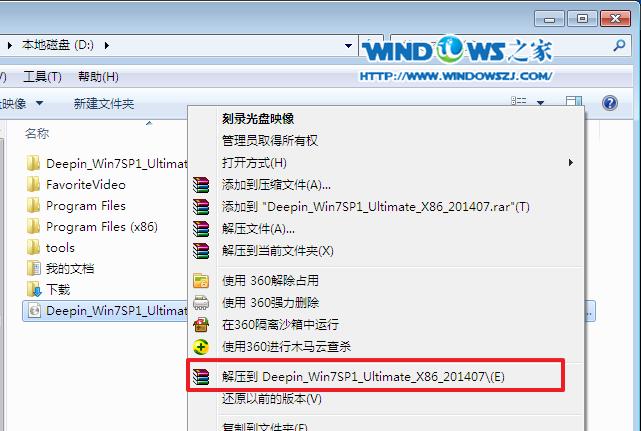 2、双击“setup.exe”.如图2所示 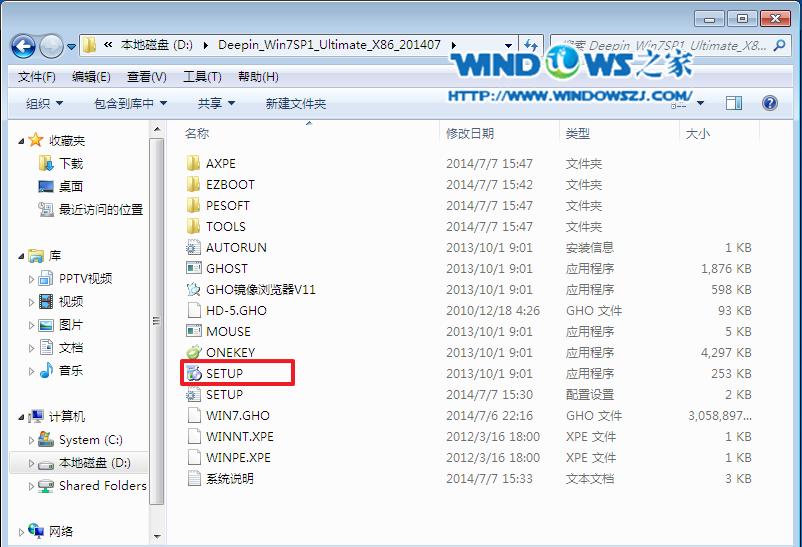 3、点击“安装WIN7 X86系统第一硬盘分区”。如图3所示 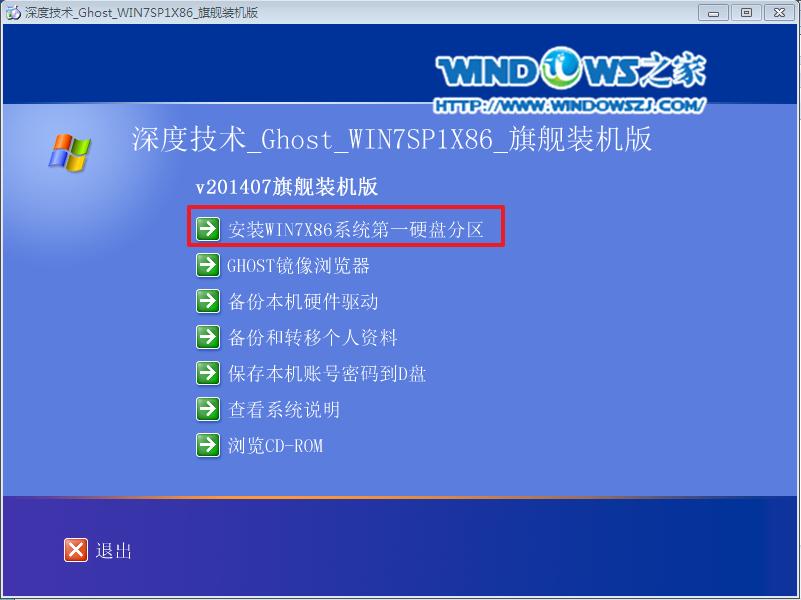 4、选择“安装”,再按“确定”。如图4所示,按“确定”,如图5所示。点击“打开”之后选择映像文件(扩展名为.iso),最后选择“确定”。如图6所示  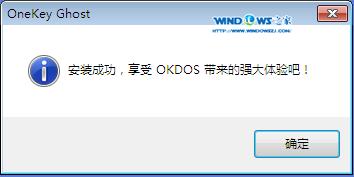  5、选择“是”,立即重启。如图7所示 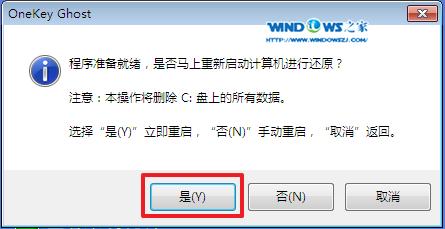 6、因为是完全自动进行安装的,所以安装过程相关顺序这里不做一一解释。我们耐心等待硬盘装win7系统完成即可。如图8、图9、图10所示: 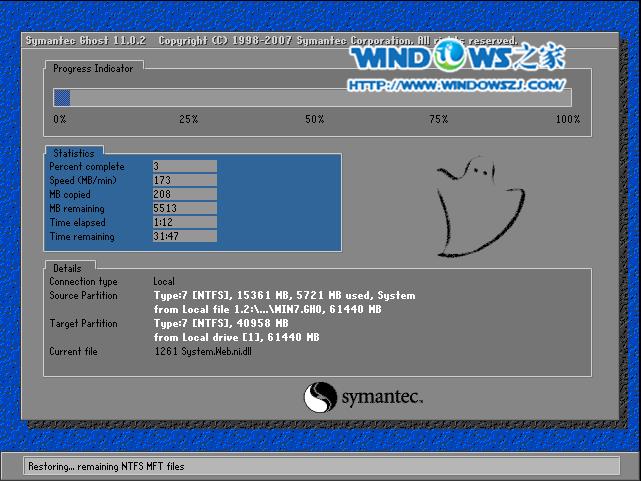 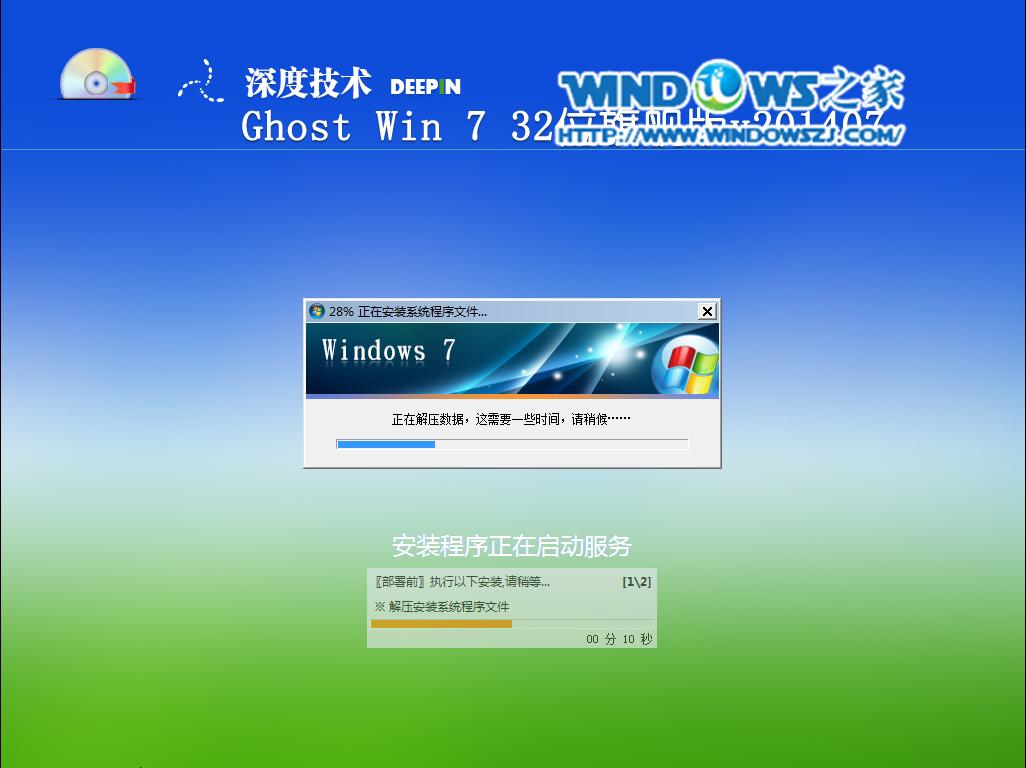  7、重启后,系统就安装好了,如图11所示 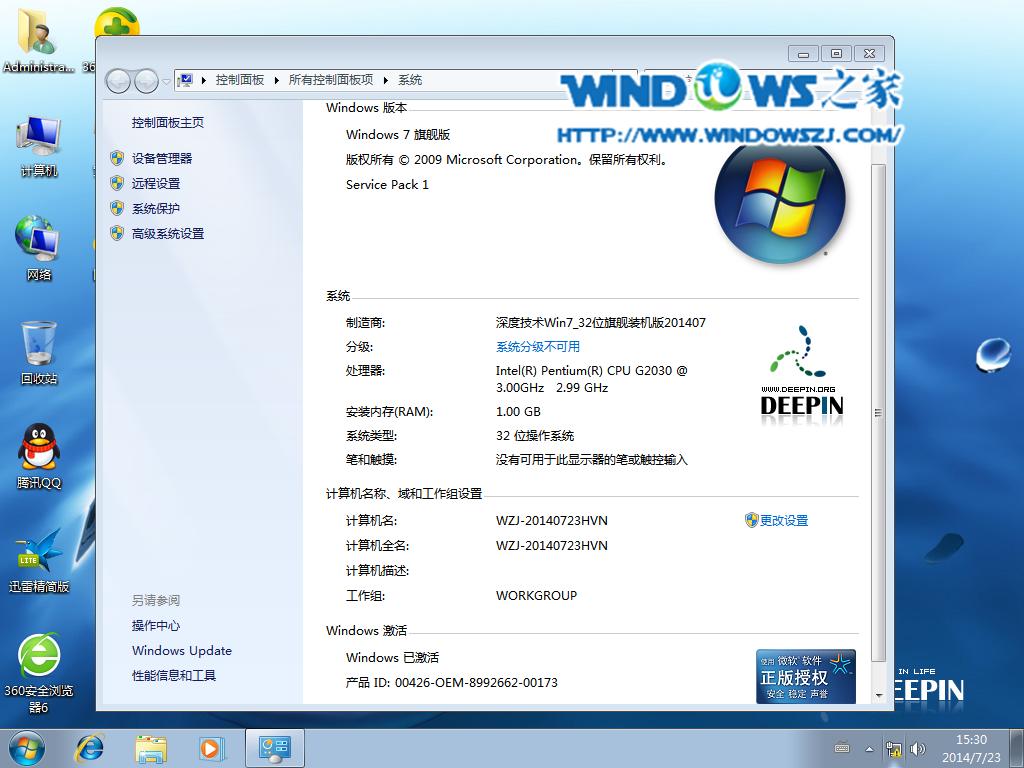
以上就是硬盘安装深度技术最新xp系统图文教程,很多网友想安装最新xp系统但不知道这么安装或者不知道在哪?那么小编整理的这篇文章很好的帮助大家如何安装深度技术最新的xp系统了,其实安装系统方法很简单,希望大家都能学会如何安装。 Windows XP服役时间长达13年,产生的经济价值也较高。据评测机构StatCounter的统计,2017年1月,在中国范围内,该系统的占有率为17.79%。主要原因是“习惯XP系统”而不愿意对其升级。 部分杀毒软件推出了诸如“XP盾甲”之类的服务,以提高系统安全性。 |
相关文章
上一篇:xp系统怎样设置局域网共享
本类教程排行
系统热门教程
本热门系统总排行


